Вы заметили, чтоПосле обновления Windows 10,Левая кнопка мыши не работает, Или левая кнопка мыши иногда тольковорваться, Или левая кнопка мыши застряла и не может дальше все выделять?
этоАппаратные сбои или проблемы с программным обеспечением (например, устаревшие или конфликтующие сторонние приложения) могут вызватьЛевая кнопка мыши случайным образом перестает работать.Если левая кнопка мыши застряла, продолжайте выбирать все, или левая кнопка мыши не работает должным образом на ноутбуке или ПК с Windows 10, пожалуйста, примените следующие решения перед покупкой новой мыши.
- Сначала проверьте и убедитесь, что само оборудование исправно.Чтобы проверить оборудование, просто подключите мышь к другому ПК и посмотрите, работает ли она.
- Если все в норме, может быть конфликт с драйвером мыши или сторонним ПО.Если выясняется, что существует проблема с оборудованием, например «левая кнопка мыши не работает на другом ПК», то, очевидно, вы должны заменить мышь.
Содержание:
Левая кнопка мыши не работает Windows 10
Перезагрузите компьютер или ноутбук, если из-за временной неисправности левая кнопка мыши зависла, продолжайте выбирать все в Windows 10, это может решить эту проблему.
Отключите мышь и подключите ее к другому USB-порту, иногда это помогает без причины.
Выполните чистую загрузку, а затем проверьте, работает ли левая кнопка мыши.Если конфликт стороннего программного обеспечения вызывает проблемы, это может помочь.
Опять же, если вы используете внешнюю мышь на своем ноутбуке, вызывающую щелчок левой кнопкой мыши, щелчок правой кнопкой мыши, щелчок правой кнопкой мыши или щелчок левой кнопкой мыши, чтобы случайным образом перестать работать, затем выключите тачпад на ноутбуке.Тачпад может мешать работе внешней мыши.
Обновите драйвер мыши
В большинстве случаев, если используется неправильный драйвер мыши или он устарел, возникает проблема «щелчок левой кнопкой мыши не работает».Или мы можем сказать, что устаревшие или поврежденные драйверы устройств могут вызвать эту проблему.
- Нажмите клавишу Windows + R, введитеdevmgmt.msc, И нажмите ОК,
- Это отобразит список всех установленных драйверов устройств,
- Найдите мышь и другие указывающие устройства и разверните их.
- Дважды щелкните мышью устройство, нажмите «Обновить драйвер»,
- Выберите «Автоматический поиск обновленного программного обеспечения драйвера», чтобы Центр обновления Windows мог проверить и установить последнюю версию драйвера для мыши.
- Если доступна новая версия, Windows начнет обновление драйвера.
- По завершении перезагрузите компьютер и проверьте, помогает ли это решить проблему с мышью в Windows 10.
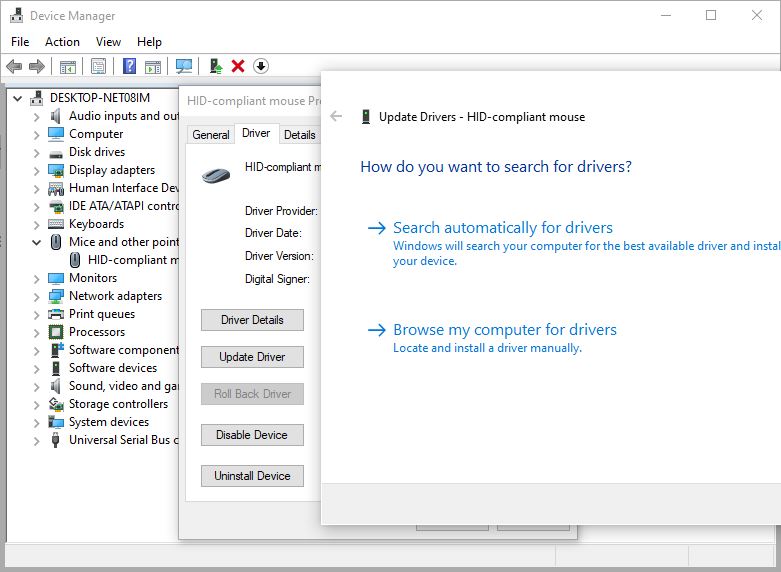
Переустановите драйвер мыши
В большинстве случаев это еще одно простое решение, способное решить проблему за вас.
- Используйте devmgmt.msc, чтобы открыть диспетчер устройств
- Найдите и разверните мыши и другие указывающие устройства
- Выберите устройство для удаления на устройстве с мышью, а затем снова нажмите «Удалить» при запросе подтверждения,
- Отключите мышь от USB-порта и перезагрузите компьютер,
Теперь повторно подключите мышь к другому USB-порту, который автоматически установит программное обеспечение драйвера на компьютер и проверит, работает ли мышь на этот раз должным образом.
Кроме того, вы можете посетить веб-сайт производителя мыши, чтобы загрузить и установить последнюю версию драйвера для вашего ПК.
Создать новую учетную запись пользователя
Иногда поврежденный профиль пользователя также может вызвать такие проблемы на вашем компьютере.Создайте новый профиль пользователя и измените настройки на права администратора, как показано ниже, и проверьте, решена ли проблема.
Создайте учетную запись пользователя в Windows 10
- Откройте командную строку от имени администратора,
- Введите команду net user user名 password / add (например, см. изображение ниже) и нажмите Enter.
- Теперь бегиnet localgroup administrators имя пользователя / добавлениеКоманда добавляет пользователя в группу локальных администраторов.
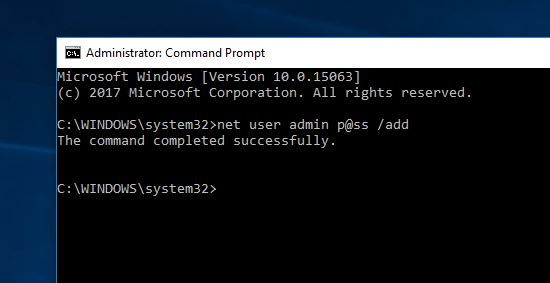
Перезагрузите компьютер и войдите в новую учетную запись, которую вы только что создали.если"Левая кнопка мыши не работает"Если проблема исчезнет, это может означать, что ваш другой профиль пользователя поврежден.
Восстановить поврежденные системные файлы Windows
Если проблема возникла после последнего обновления Windows, возможно, системные файлы Windows повреждены или возникла проблема с обновлением.Запустите команду восстановления работоспособности DISM и служебную программу SFC, чтобы использовать правильные файлы для восстановления поврежденных системных файлов Windows.
- Откройте командную строку от имени администратора,
- Введите команду DISM / Online / Cleanup-Image / RestoreHealth и нажмите Enter,
- Это позволит обнаружить и устранить проблемы с изображениями Windows 10, и процесс сканирования будет завершен на 100%.
- Далее запускаем командуsfc / scannowИ нажмите Enter, это поможет обнаружить и восстановить потерянные и поврежденные системные файлы Windows с правильными файлами.
- После завершения процесса сканирования перезагрузите компьютер и проверьте, не работает ли мышь должным образом.
Отключить режим планшета
По-прежнему нужна помощь, попробуйте отключить или выключить режим «планшет» и проверить, не работает ли щелчок правой кнопкой мыши, проблема решена.
- Нажмите одновременно клавиши Windows и I, чтобы открыть «Настройки».
- Во всплывающем окне нажмите «Система» и выберите «Режим планшета» на левой панели.
- Затем выберите «Использовать режим рабочего стола» в режиме «Планшет» на правой панели.
Аналогичным образом, если вы недавно установили какое-либо стороннее программное обеспечение, игры или драйверы, и оно случайно перестает работать из-за щелчка левой кнопкой мыши, вам следует попытаться удалить его.
Включите и выключите опцию «щелкните, чтобы заблокировать» в «Настройки»> «Устройства»> «Мышь» и проверьте, помогает ли это.
Помогают ли эти решения решить проблему нажатия кнопки мыши в Windows 10?Дайте нам знать в комментариях ниже.
Также прочтите:
- Решение: USB-клавиатура / мышь не работают после обновления Windows
- Как исправить исчезновение указателя мыши в Windows 10
- Исправить ошибку USB-устройство не распознается в Windows 10
- Меню "Пуск" Windows 10 не открывается после последнего обновления Windows?Почини это
- Как сделать ваш компьютер быстрее и ускорить ПК с Windows 10


![[Исправлено] Microsoft Store не может загружать приложения и игры](https://oktechmasters.org/wp-content/uploads/2022/03/30606-Fix-Cant-Download-from-Microsoft-Store.jpg)
![[Исправлено] Microsoft Store не может загружать и устанавливать приложения](https://oktechmasters.org/wp-content/uploads/2022/03/30555-Fix-Microsoft-Store-Not-Installing-Apps.jpg)
